VPS: как правильно настроить и работать

В сегодняшней статье мы рассмотрим, как трейдеру работать с удаленным сервером для Форекс. Это отличная находка для тех, кто пользуется торговыми советниками и экспертами или несколькими терминалами.
Сервер для Форекс: что это и для чего он трейдеру
Что такое VPS-сервер для Форекс? Это фактически компьютер, работающий удаленно, на который установлена операционная система Windows Server.
Подключиться к нему вы можете онлайн со своего ПК, загрузить платформы MetaTrader 4 и MetaTrader 5, установить советники для торговли. И даже когда вы отключите свой компьютер от VPS, все программы продолжат работать.
Зачем использовать VPS-сервер для Форекс и в чем его выгоды
- С удаленным сервером для Форекс на вашей торговле не отразятся интернет-сбои и отключения электричества.
- Платформы для торговли и загруженные советники продолжат работу, даже если ваш компьютер отключится планово или экстренно либо пропадет интернет-связь.
- Работа с VPS не перегружает ваш компьютер, даже в случае установки на сервер для Форекс нескольких торговых платформ.
- Виртуальный сервер для Форекс позволит быть уверенным в безопасности торговли в ситуации, когда доступ к вашему компьютеру имеет еще кто-то кроме вас.

Где найти VPS и как подключиться к серверу для Форекс
Сервер впс для Форекс можно найти у специальных провайдеров. Они предоставляют услуги аренды по разным ценам. После выбора подходящего вам варианта и оплаты, руководство по подключению придет вам на почту.
Сложно ли подключиться к VPS? Этот процесс не потребует от вас специальных знаний и навыков.
1. В OS Windows нажмите «Пуск» — «Все программы» — «Стандартные».
2. Выберите там «Подключение к удаленному рабочему столу».
3. Появится окно с запросом на введение IP-адреса вашего сервера для Форекс. Скопируйте или введите его и нажмите «Подключить».
4. Откроется окно с доступами к VPS. В нем необходимо указать полученный логин пользователя и пароль. Готово, вы подключились.
5. Теперь вы видите свою удаленную систему Windows и можете приступить к загрузке программ.
6. Для установки торговых платформ необходимо через браузер зайти на сайт Gerchik & Co и во вкладке «Трейдеру» выбрать платформу MT4 или MT5. Дальше процесс установки происходит как на обычном компьютере.
7. Для полной уверенности можно протестировать работу MetaTrader 4 или MetaTrader 5 через VPS на демо-счете. Так вы сможете оценить, есть ли задержка передачи сигнала.
8. Убедившись в исправной работе, приступайте к установке советников, их тестированию и запуску.
9. Программы продолжат работать, даже когда вы отключите сервер для советников Форекс от своего компьютера. Стоит лишь навести мышь на верх экрана и нажать там на «крестик». После подтверждения вы вернетесь к той OC, что установлена на вашем компьютере.
У вас уже стоит МТ4 или МТ5?
Если нет, установите его прямо сейчас!
Важные навыки при работе с виртуальным сервером для Форекс
При работе с советниками через VPS вам, скорее всего, понадобятся дополнительные файлы, например, для установки эксперта.
Перенести их на свой VPS можно несколькими способами:
1. Скачать из интернета. На VPS это делается так же, как и на стационарном ПК. Необходимо через браузер зайти на нужный сайт и загрузить на сервер.
2. Если эти файлы уже есть у вас на ПК, то перенести их на удаленный сервер можно через файлообменник: с компьютера загрузить, а на VPS открыть ссылку доступа и скачать.
3. Для тех, кто хочет передавать файлы непосредственно со стационарного компьютера, можно изучить вопрос настройки способа подключиться к удаленной машине.
Что еще нужно знать трейдеру, работающему с VPS для Форекс
Бывают ли форс-мажоры при работе с виртуальным сервером? Такие случаи не исключены, VPS может отправиться на перезагрузку. Если это случится, важно, чтобы после все необходимые программы опять запустились и продолжили работу. Для этого нужно настроить из автозагрузку.
- На сервере через «Пуск» заходим во вкладку «Все программы» и выбираем там папку «Автозагрузка».
- Кликнув по ней дважды, открываем.
- Переносим в нее ярлыки торговых терминалов MetaTrader 4 и/или MetaTrader 5.
При работе с VPS вы будете чувствовать себя в полной безопасности, если сможете в любой момент проверить его работоспособность. Трейдеры, которые пользуются удаленным сервером, рекомендуют для этих целей программу Ping Admin.
После регистрации и подтверждения электронного адреса, за один доллар вы можете протестировать сервис, а если понравится, продолжить работу с ним. В задачу Ping Admin входит проверка вашего сервера, и в случае, если он станет недоступным, вы получите уведомление об этом.
В Ping Admin необходимо в пункте «Задачи» добавить новую, указав типом проверки «ping». Вы указываете период, с каким должна происходить проверка, а настройки пункта отправки уведомлений сохраняете заданными по умолчанию. После внесения IP вашего VPS и адреса для отправки уведомлений необходимо сохранить изменения, нажав кнопку добавления.
Что еще нужно знать о виртуальном сервере для трейдинга, смотрите на этом видео.
Полезные статьи:
Как настроить VPS сервер для торговли на форекс

* в связи с ограничением размера публикации, фотографии к статье можно посмотреть по ссылке первоисточника внизу.
Как настроить VPS сервер для торговли на форекс
Вступление
Ни для кого не секрет, что одной из основных причин потери средств на рынке является эмоциональная торговля. Торговые роботы действуют согласно заранее определенного плана, не нарушая правил входа в рынок или выхода из него. Вследствие этого торговля при помощи роботов (или советников, как их часто называют) с каждым днем приобретает все большую популярность. Все большее число трейдеров приходят к пониманию необходимости автоматизации торговли. И я уверен, что они двигаются в правильном направлении.
При этом возникает закономерный вопрос: как обеспечить надежную и непрерывную торговлю советников? В данной статье я постараюсь максимально четко ответить на этот вопрос.
Итак, что такое VPS? VPS (Виртуальный Частный Сервер) – это место на удаленном сервере, где форекс трейдер получает часть ресурсов для использования в своих целях. Трейдер становится администратором этого сервера, может устанавливать программы в соответствии со своими потребностями и выполнять практически любую работу точно также, как на своем домашнем компьютере.
При этом домашний компьютер далеко не всегда подходит для запуска на нем торговых роботов, поскольку для корректной работы последних необходим постоянный доступ к интернет, а компьютер должен быть включен всегда. Идея запуска торгового робота на VPS сервере заключается в том, что за небольшую плату Вы получаете в доступ к компьютеру, который физически может находиться в любой части мира, а вы с легкостью можете подключиться к нему удаленно, и использовать для своих целей.
Компании, которые предоставляют такие услуги обеспечивают:
• Непрерывную работу VPS сервера (перезагрузки случаются, но являются редкостью в сравнении с домашним ПК)
• Круглосуточный и непрерывный доступ к интернет
• Высокую скорость обмена данными
• Зарезервированный объем места на жестком диске Панель для удаленного доступа на свой сервер
Чаще всего даже базовой конфигурации VPS сервера более чем достаточно для корректной и бесперебойной работы торгового робота. На момент написания статьи для одного запущенного терминала Metatrader 4 это 256 МБ оперативной памяти и 1ГБ места на диске. Мощный процессор нужен лишь для тестирования и оптимизации торговых советников, тогда как для стабильной работы робота достаточно будет минимальной мощности (384 MHz и более). В торговле при помощи роботов бесперебойность Интернет-соединения на порядок важнее скорости, поэтому рекомендуется обращать внимание на заявленное значение Uptime на сайте поставщика VPS. Если окажется, что сервер часто перезагружается или находится вне доступа, смело меняйте провайдера услуги.
Как подключиться к VPS серверу
Вы оплатили VPS сервер и хотите подключиться к VPS серверу. С чего начать? Компания предоставляющая данную услугу, как правило, высылает следующую информацию: • IP адрес VPS сервера • Логин и пароль администратора • Адрес RDP (клиентской панели) • Данные для входа в клиентскую панель VPS сервера Чаще всего, учетные данные панели идентичны учетным данным администратора VPS сервера и выглядят примерно так: • IP: 103.134.23.169 • Login: Administrator • Password: ABCDFGH Давайте по порядку разберем, как зайти на VPS используя эти данные.
Этап 1. Создаем ярлык для доступа к VPS серверу
Кликните правой кнопкой мышки на рабочем столе и в появившемся меню выберите, «Создать» -> «Ярлык» (рис. 1). РИС.1 Как настроить VPS. Создаем ярлык Откроется «Мастер создания ярлыка», в текстовой строке которого укажите «mstsc», что расшифровывается как Microsoft Terminal Service Client, нажмите «Далее» (рис. 2). РИС. 2 Как настроить VPS. Указываем расположение mstsc.exe На рабочем столе появится ярлык, позволяющий получить доступ к вашему VPS серверу (рис. 3). РИС. 3 Как настроить VPS. Ярлык создан
Этап 2. Подключаемся к VPS серверу
Откройте ярлык двойным щелчком мыши и введите в появившемся окошке IP-адрес и Login пользователя, которые вы получили после регистрации(рис. 4). РИС. 4 Как настроить VPS. Настройка подключения Нажмите «Подключить». Всплывет окно настройки удаленного сеанса (рис. 5). Если Интернет-соединение в порядке, а ваш VPS сервер доступен, то уже через несколько секунд окно произойдет подключение. РИС. 5 Как настроить VPS. Подключаемся к удаленному рабочему столу
Этап 3. Авторизируемся на VPS сервере
Это финальный этап подключения. Введите полученные имя пользователя и пароль (рис. 6). РИС. 6 Как настроить VPS. Вводим данные Ура! Вы подключились к виртуальному серверу (если этого не произошло, проверьте точность введенных данных, для исключения ошибок лучше всего копировать их прямо из письма провайдера услуги) на котором мы можем установить торговый робот. Для того чтобы отключиться от сервера достаточно закрыть окошко mstsc, при этом, даже если вы выключите свой компьютер, VPS сервер и далее будет работать и в любой момент к нему можно будет подключиться через настроенный ранее ярлык. Мы успешно смогли подключиться к удаленному рабочему столу. Далее я расскажу, как настроить торговлю советниками на вашем VPS сервере, вы пока потренируйтесь работать с сервером:загрузите пару программ, откройте браузер, проверьте почту ;).
Как установить торговый робот на VPS сервер
На VPS сервере изначально установлены только базовые программы, поэтому необходимо загрузить и установить платформу Metatrader4, после чего можно будет приступать к торговле на рынке форекс. Для того чтобы установить торговый советник на VPS сервер для начала его необходимо туда перенести. Перетаскивание со своего рабочего стола в окно mstsc не работает, поэтому нужно использовать другие способы. Исходя из того, что VPS сервер как правило находится в другой стране либо городе (Нидерланды, США, Германия и т.д.), самый простой способ – использовать e-mail,файлообменник или облачный сервис (например, Dropbox). Если вы решили использовать для этого электронною почту, отправьте себе письмо, потом откройте его в браузере сервера и скачайте советник на рабочий стол. После этого перенесите советник в папку «MQL4/Experts» и откройте торговый терминал. Если найти папку «MQL4/Experts» не удается, откройте MetaEditor (он находится в папке торгового терминала Metatrader4), нажмите «Вид» -> «Навигатор». В появившемся окне кликните правой кнопкой мыши на папке «Experts» и, в появившемся меню, нажмите «Открыть папку» (рис. 7). Для справки. С платформой Metatrader4, установленной на VPS сервере, можно работать точно также, как с обычным терминалом. Подключитесь к торговому счету и перетащите советник на график терминала. Вот и все! Робот запущен на VPS сервере! Далее мы расскажем, как правильно наладить сервер, чтобы он надежно работал и не подвел вас.
Филигранная настройка VPS сервера
Проблема дублирования сделок на торговом счете
Итак, вы подключились к VPS, советник торгует, что может пойти не так? Подключившись к удаленному рабочему столу вы можете столкнуться с ситуацией когда, соединение обрывается, несмотря на стабильную работу VPS сервера. Зачастую проблема в том, что соединяясь с сервером описанным выше способом, вы зайдете под Администраторским логином, но как обычный Посетитель. Если у кого-либо еще будут данные доступа и несколько Администраторов попытаются одновременно зайти на сервер, пользователя, который смог подключиться первым попросту выбросит из учетной записи При этом она будет оставаться открытой и, со входом второго Администратора, создастся еще одна учетная запись. Если кто-то откроет второй торговый терминал в учетной записи, то создастся его дубль, а это значит, что продублируются и советники и сделки, а счет будет всего один. Если торговый робот написан некачесвенно, это чревато моментальным удвоением просадки на счете или полной потерей средств.
Такая же проблема может возникнуть если неправильно выйти из панели управления VPS сервером, а затем повторно авторизоваться. Чтобы не столкнуться с проблемой дублирования сделок на торговом счете необходимо: 1) открыть свойства созданного ранее ярлыка сервера .(рис. 7). РИС. 7 Как настроить VPS. Открываем свойства ярлыка 2) в текстовом поле «Обьект» после «…mstsc.exe» укажите: « /v:»111.111.111.111″ /admin», где 111.111.111.111 – это IP-адрес сервера.
В моем примере это выглядит так (рис. 8): РИС. 8 Как настроить VPS. Добавляем вход через аккаунт администратора Добавив указанную выше строку в свойства ярлыка мы решили не одну, но две проблемы. Запись «/admin» позволяет нам подключиться к VPS как администратор сервера и не разрешает кому-либоеще одновременно с нами установить соединение. А строка « /v:»111.111.111.111″» позволяет подключаться к серверу без окна настроек, соединяясь с ним сразу (рис. 9).: РИС. 9 Как настроить VPS. Подключение к серверу Еще одна полезная фишка. Для того чтобы не возникала потребность каждый раз вводить пароль, достаточно в настройках поставить галочку «Разрешить мне сохранять учетные данные». РИС. 10 Как настроить VPS.Ставим галочку
Автоматическое соединение и защита сервера при перезагрузке
Задумайтесь пожалуйста над тем, что произойдет с торговым роботом, если ваш VPS сервер перезагрузится. Причин может быть много: технический сбой или плановые ремонтные работы, по-сути неважно какая именно причина вызывает необходимость перезагрузки, главное,что ваши торговые терминалы будут принудительно закрыты, и, поскольку сами они запускаться не умеют, пока Вы не зайдете на VPS сервер, на рынке может произойти что угодно, а робот не будет иметь возможности реагировать на ситуацию. Такой сбой может возникнуть когда угодно, даже когда у Вас не будет доступа к серверу. Что нужно сделать, для того чтобы обезопасить ваш торговый счет от подобных ситуаций? Достаточно настроить1) автоматическое соединение с VPS сервером 2) автоматическое включение Metatrader4 на VPS сервере. 3) калькулятор перезагрузок (для статистики)
Автоматическое соединение с VPS сервером
Создайте на рабочем столе VPS сервера текстовый файл с названием «regsetup.reg.txt» и скопируйте в него этот текст (рис. 11):
Windows Registry Editor Version 5.00 [HKEY_LOCAL_MACHINESOFTWAREMicrosoftWindows NTCurrentVersionWinlogon]
РИС. 11 Как настроить VPS. Копируем текст в документ
При этом необходимо заменить Administrator на ваш логин (два раза), а вместо FFGGHH ввести пароль. Сохраните этот файл и удалите из его названия расширение «.txt»,чтобы получилось «regsetup.reg». Двойным щелчком мыши загрузите его в реестр (рис. 12). РИС. 12 Как настроить VPS. Информация записана в регистр
Автоматическое включение Metatrader4
Создайте на рабочем столе VPS сервера текстовый файл с названием «fx.cmd.txt» и скопируйте в него этот текст:
rem *** Terminal will start after 30 seconds ***
ping localhost -n 30
start «1» «C:Program Files (x86)MetaTrader – Weltrade MT4terminal.exe»
start «2» «C:Program Files (x86)MetaTrader – Robo Forex MT4terminal.exe»
Замените «C:Program Files (x86)MetaTrader – Weltrade MT4terminal.exe» и «C:Program Files (x86)MetaTrader – Robo Forex MT4 terminal.exe» и укажите точный путь к терминалам. Если у вас используется большее число торговых терминалов, просто добавьте недостающие строчки, если используется только один, уберите лишний. Обратите внимание, использовать кириллицу нельзя. Если в названии каких-либо папок в пути к торговому терминалу используется кириллица, переименуйте их. Сохраните файл,.удалите из его названия расширение «.txt», чтобы файл назывался «fx.cmd». Скопируйте файлик в папку «Автозагрузка» или «Startup» на вашем VPS сервере. Найти эту папку вы можете в меню «Пуск» возле папки «Стандартные» или «Accessories».
РИС. 13 Как настроить VPS. Ложим в папку Автозагрузки
Калькулятор перезагрузок
Создайте на рабочем столе VPS сервера текстовый файл с названием «rebootlog.cmd.txt» и скопируйте в него этот текст:
echo last reboot at: >>C:rebootlog.txt
date /T >>C:rebootlog.txt
time /T >>C:rebootlog.txt
Сохраните файл. Удалите из его названия файла расширение «.txt», в результате он назывался «rebootlog.cmd». Скопируйте файлик в папку «Автозагрузка» или «Startup» на вашем VPS сервере. Найти эту папку вы можете меню «Пуск» возле папки «Стандартные» или «Accessories». РИС. 14 Как настроить VPS. Копируем текст в файл
Резюме
Настройка завершена, теперь необходимо перезапустить VPS сервер («Пуск» -> «Перезагрузить») и зайти на него через 10 – 15 минут. Если все сделано правильно, вы увидите, что торговые терминалы будут загружены сразу после запуска, а на диске C: будет создан файлик «rebootlog.txt», в котором будет отображаться дата и время последнего перезапуска вашего VPS сервера. РИС. 15 Как настроить VPS. Проверяем количество перезагрузок Если вы действовали четко по инструкции, примите мои поздравления, вы настроили свой VPS сервер и он готов к стабильной круглосуточной работе.. Делаю вам больших прибылей и бесперебойной работы VPS сервера! Спасибо за внимание! Удачи!
Поделитесь с друзьями:
Дима Джумок 2021.11.18 06:00 #1
А почему никто не говорит про неудобство встроенного VPS? Их достаточно много. К тому же очень коварные. Да, если торговля идёт на одной паре, одним советником, и человек просто наблюдает за этой торговлей то, наверное это удобно. Хотя на мой взгляд удобство очень сомнительное. Но если вы захотели добавить ещё одну пару для торговли, то советник на торгующей паре закроет все открытые позиции, и вы начнёте торговлю на двух парах с нуля. И так будет с каждой добавляемой или отключаемой парой. Как только вы захотите выключить советник на любой из пар (остановить его не возможно), то у вас опять закроются автоматически все позиции на всех парах.
То есть любые изменения, кроме корректировки параметров работающего на паре советника ведут к автоматическому закрытию всех открытых позиций и отложенных ордеров . Меня это как-то очень сильно не устраивает. Я вообще слабо представляю как можно торговать, не включая и не выключая работу на отдельных парах. Рынок постоянно меняется, выходят новости, и перед выходом важных новостей, вы не можете включить паузу, вы не можете возобновить работу советника после паузы. Потому, как все позиции закрываются автоматически.
Поэтому надо 100 раз подумать, прежде чем активировать работу на встроенном VPS. Учитывайте, что деньги вам не возвращают, чтобы посмотреть нравится вам это или нет, вам придётся оплатить месяц за испытания. Исходя из этого мне кажется гораздо полезнее простой сторонний VPS, где вы можете установить стандартный терминал и не один, с любым количеством счетов и переключаться между ними, и работать так, как привыкли работать на домашнем компьютере не оплачивая больше ничего. Осознайте, что покупая VPS из МТ5 вы оплачиваете геморрой только на одном счёте. Если вы захотите подключить второй счёт — будьте любезны оплатить второй VPS. И помните, любое изменение касающееся количества рабочих пар на счёте и количество работающих советников влечёт автоматическое закрытие всех рыночных позиций.
А это всегда очень больно. Конечно, я могу предположить, что мои умственные способности ограничены и я просто не смог разобраться в правилах работы встроенного VPS, но это очень странное предложение услуги в которой ты должен разбираться самостоятельно. Предлагают ролики в которых показано, как легко забросить деньги за оплату встроенного VPS, как легко перенести рабочие установки. На этом всё объяснение заканчивается. Даже обсуждение использования этого встроенного сервиса есть только здесь. Я не смог понять почему? Либо я отношусь к тому ограниченному числу людей которые решили воспользоваться данной услугой, либо это всем понятный отстой которым не стоит пользоваться.
А я это не понял. Если я ошибаюсь в своих рассуждениях и мой печальный опыт от моих ограниченных умственных способностей, то дайте ссылку где можно прочесть о возможностях нормального использования встроенного сервиса, если такое описание существует. Если такого описания нет, то я надеюсь, что этот пост поможет новичкам не тратить и так ограниченное количество своих кровных сбережений. Убедиться в моих словах можно за 24 часа предоставленных бесплатно. Я, по своей глупости, не смог этого сделать, поэтому предупреждаю других.
Как установить и настроить VPS-сервер для торговли на Форекс
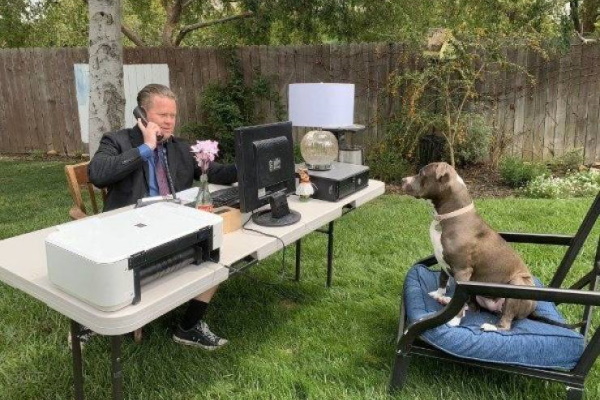


Если вы торгуете советниками на Forex, то рано или поздно придете к тому, что вам нужен VPS-сервер для их бесперебойной работы. В сегодняшнем уроке мы разберемся, как заказать VPS, подключиться к нему и запустить роботов. Настроим автозапуск терминалов, оптимизируем их работу и организуем получение уведомлений о работоспособности сервера.
Услугами по предоставлению ресурсов на выделенных в дата-центрах серверах, так называемым хостингом, занимается множество компаний. Среди них можно выделить несколько провайдеров, серверы которых мы используем в настоящий момент в разделе RoboTest: · Myforexvps · Selectel Дело в том, что трейдеру необходимы VPS с установленной операционной системой Windows для загрузки и запуска Metatrader. На большинстве виртуальных серверов хостинг-компаний предлагается Linux. В отличие от Windows, эта ОС распространяется под свободной лицензией и больше подходит основным потребителям облачных услуг – вебмастерам и разработчикам приложений. Но нам нужен именно сервер с Windows. При поиске хостера российским трейдерам надо учитывать реалии санкций и дополнительно интересоваться возможностью оплаты услуг в рублях картами банков РФ. Узнать об этом заранее можно в службе поддержки или через онлайн-чат на сайте провайдера.
ОС и железо
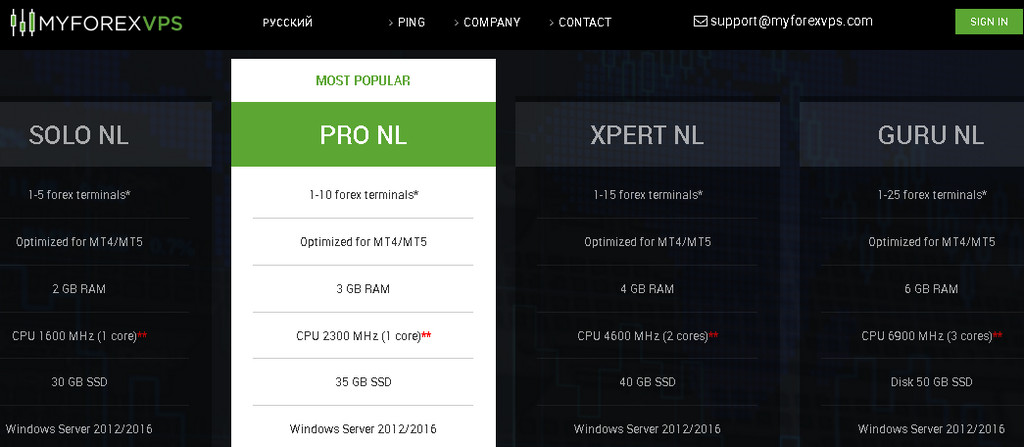 Выбор параметров VPS достаточно прост. Трейдеру следует отдать предпочтение более новой версии ОС Microsoft Server и большему объему оперативной памяти. Учитывая уровень потребления ресурсов Metatrader 4 и 5, самыми распространенными терминалами рынка Форекс, трейдеру не обязательно выбирать несколько процессоров CPU, новейшую Windows Server 2022 и значительный объем ОЗУ. Обратите внимание на параметры VPS-компаний, ориентированных на предоставление услуг трейдинга. Они предлагают готовые сборки. Например, на сайте Myforexvps отображены оптимальные характеристики виртуального сервера и соответствующее им примерное количество терминалов (его стоит мысленно уменьшить на 30% процентов, помня о маркетинге). На сайтах хостеров пользователю придется самостоятельно составлять конфигурацию виртуального сервера. В компании Selectel, самом крупном провайдере хостинга в России, можно получить выделенный сервер для трейдеров, профессионально торгующих количественные стратегии с целой армией роботов.
Выбор параметров VPS достаточно прост. Трейдеру следует отдать предпочтение более новой версии ОС Microsoft Server и большему объему оперативной памяти. Учитывая уровень потребления ресурсов Metatrader 4 и 5, самыми распространенными терминалами рынка Форекс, трейдеру не обязательно выбирать несколько процессоров CPU, новейшую Windows Server 2022 и значительный объем ОЗУ. Обратите внимание на параметры VPS-компаний, ориентированных на предоставление услуг трейдинга. Они предлагают готовые сборки. Например, на сайте Myforexvps отображены оптимальные характеристики виртуального сервера и соответствующее им примерное количество терминалов (его стоит мысленно уменьшить на 30% процентов, помня о маркетинге). На сайтах хостеров пользователю придется самостоятельно составлять конфигурацию виртуального сервера. В компании Selectel, самом крупном провайдере хостинга в России, можно получить выделенный сервер для трейдеров, профессионально торгующих количественные стратегии с целой армией роботов. 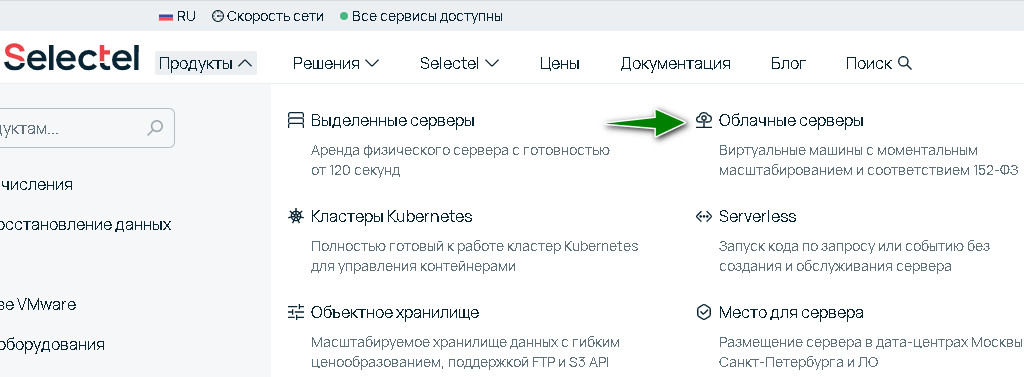 Трейдеру нет необходимости брать выделенный сервер. Стандартная стратегия, которая умещается в рамки одного-двух терминалов Metatrader, может обойтись виртуальным (облачным) типом сервера.
Трейдеру нет необходимости брать выделенный сервер. Стандартная стратегия, которая умещается в рамки одного-двух терминалов Metatrader, может обойтись виртуальным (облачным) типом сервера. 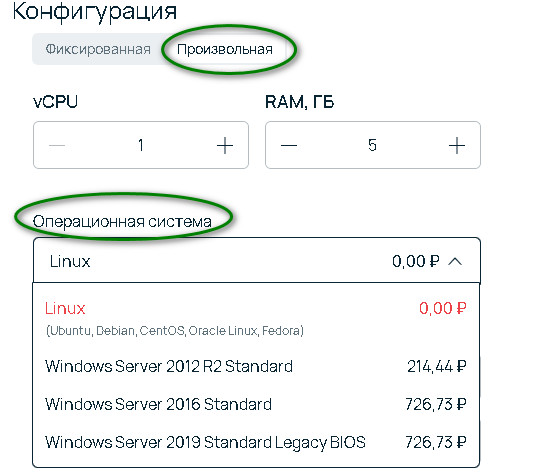 Нажав на произвольную форму, пользователь может указать примерно схожие данные с шаблонами VPS-серверов иностранных ресурсов. Выбор Windows Server обязателен, Metatrader не устанавливается на Linux. Определяясь с размерами ОЗУ, которая зависит от количества одновременно запущенных терминалов, увеличивайте «шаблонные» данные в два раза. Если трейдер решит не загружать персональный ПК оптимизацией и тестированием советников, ему стоит подумать об увеличении производительности процессора и выбрать SSD-тип жесткого диска. Сложные тесты могут занимать большое количество времени, что делает VPS идеальным выбором для такой работы.
Нажав на произвольную форму, пользователь может указать примерно схожие данные с шаблонами VPS-серверов иностранных ресурсов. Выбор Windows Server обязателен, Metatrader не устанавливается на Linux. Определяясь с размерами ОЗУ, которая зависит от количества одновременно запущенных терминалов, увеличивайте «шаблонные» данные в два раза. Если трейдер решит не загружать персональный ПК оптимизацией и тестированием советников, ему стоит подумать об увеличении производительности процессора и выбрать SSD-тип жесткого диска. Сложные тесты могут занимать большое количество времени, что делает VPS идеальным выбором для такой работы.
Как подключиться к VPS-серверу?

Пользователь получает доступ к VPS-серверу через опцию на компьютере «Подключение к удаленному рабочему столу». В Windows 10 эта опция находится под кнопкой «Пуск» или в панели слева. Пользователю надо найти «Параметры», зайти в меню «Система» и выбрать «Удаленный рабочий стол». Независимо от версии компьютера эту опцию можно найти, вызвав окно меню сочетанием клавиш Win+R, набрать в окне программы «mtsr» и нажать «ОК». 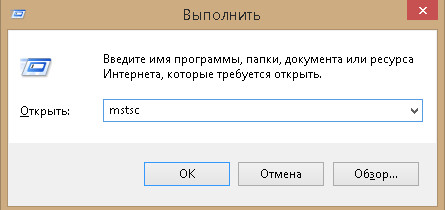 Меню «Удаленный рабочий стол» можно найти через поиск в меню «Пуск» и закрепить значок для быстрого доступа к этой опции:
Меню «Удаленный рабочий стол» можно найти через поиск в меню «Пуск» и закрепить значок для быстрого доступа к этой опции: 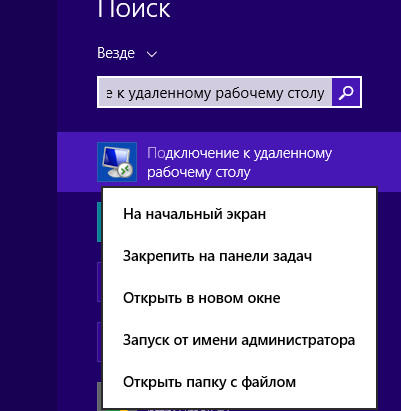 Данные для доступа к VPS пользователь получает сразу после оплаты услуг сервиса. Обратите внимание, что логин не обязательно должен быть на латинице. Сервисы часто используют по умолчанию слово «Администратор», прописанное кириллицей. Пароль чувствителен к регистру, поэтому набираем все слова в том же виде, как получили: логин по-русски (или латиницей, если прислали латиницей), пароль латиницей с соблюдением «больших» и «маленьких» букв.
Данные для доступа к VPS пользователь получает сразу после оплаты услуг сервиса. Обратите внимание, что логин не обязательно должен быть на латинице. Сервисы часто используют по умолчанию слово «Администратор», прописанное кириллицей. Пароль чувствителен к регистру, поэтому набираем все слова в том же виде, как получили: логин по-русски (или латиницей, если прислали латиницей), пароль латиницей с соблюдением «больших» и «маленьких» букв. 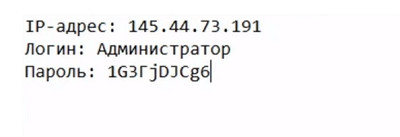 Адрес ip-сервера иногда приходит вместе с указанием номера порта, прописанного через двоеточие: 193.27.72.193:40015. Забиваем цифры вместе с точками и двоеточием в окно удаленного доступа и переходим к настройке параметров, развернув их стрелкой выпадающего меню.
Адрес ip-сервера иногда приходит вместе с указанием номера порта, прописанного через двоеточие: 193.27.72.193:40015. Забиваем цифры вместе с точками и двоеточием в окно удаленного доступа и переходим к настройке параметров, развернув их стрелкой выпадающего меню. 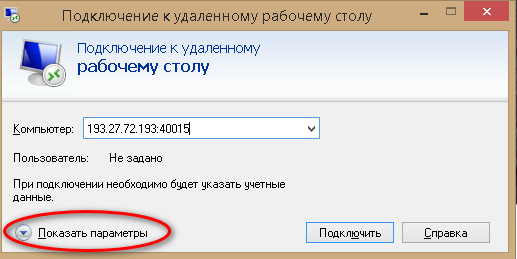 Обратите особое внимание на обязательное включение буфера обмена во вкладке «Локальные параметры» – это необходимое условие для обмена информацией между виртуальным и личным компьютером трейдера.
Обратите особое внимание на обязательное включение буфера обмена во вкладке «Локальные параметры» – это необходимое условие для обмена информацией между виртуальным и личным компьютером трейдера. 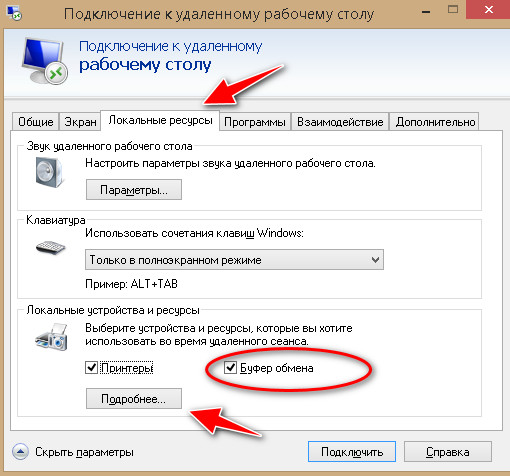 Открываем дополнительное окно, кликнув по кнопке «Подробнее», выбираем диски и дисководы, откуда можно будет скопировать файлы и перенести на VPS.
Открываем дополнительное окно, кликнув по кнопке «Подробнее», выбираем диски и дисководы, откуда можно будет скопировать файлы и перенести на VPS. 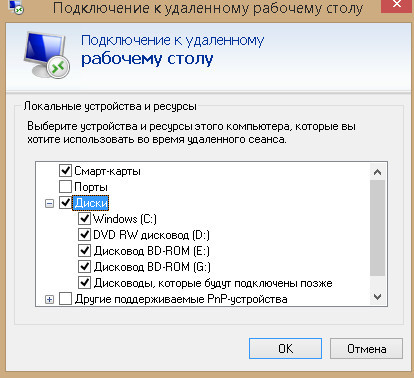 Установленные настройки сохраняем на компьютере, обозначив имя для этого конкретного подключения. Сохраненный файл откроет доступ к удаленному рабочему компьютеру в один клик, без необходимости набора настроек.
Установленные настройки сохраняем на компьютере, обозначив имя для этого конкретного подключения. Сохраненный файл откроет доступ к удаленному рабочему компьютеру в один клик, без необходимости набора настроек. 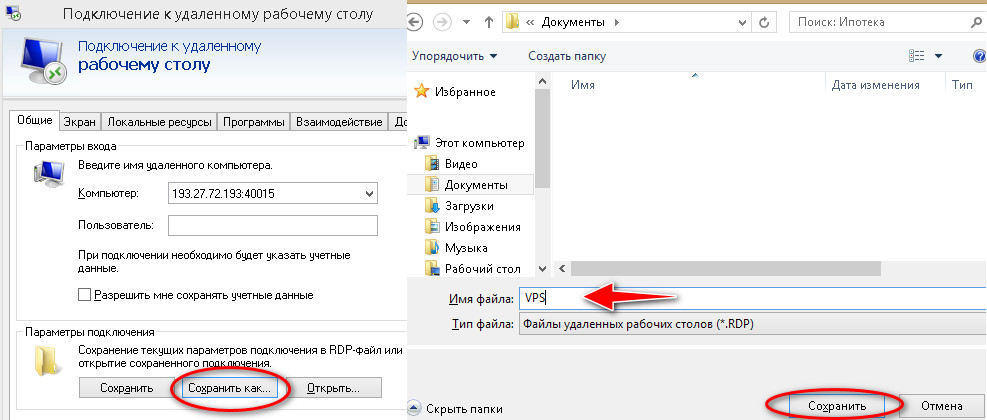 После запуска процесса подключения практически всегда выскакивают различные предупреждения, которые можно пропустить, нажав опцию «Да».
После запуска процесса подключения практически всегда выскакивают различные предупреждения, которые можно пропустить, нажав опцию «Да». 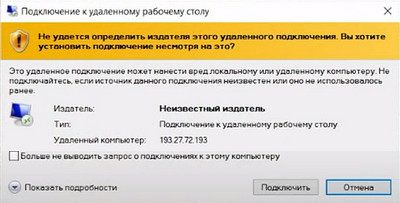 Рабочее пространство и функционал VPS-сервера ничем не отличаются от обычного компьютера, прошедшего тотальную переустановку системы. Пользователя ждет минимум значков, браузер Edge (бывший Internet Explorer), папка автозагрузки, в случае использования хостинга брокера – предустановленный «брендовый» Metatrader.
Рабочее пространство и функционал VPS-сервера ничем не отличаются от обычного компьютера, прошедшего тотальную переустановку системы. Пользователя ждет минимум значков, браузер Edge (бывший Internet Explorer), папка автозагрузки, в случае использования хостинга брокера – предустановленный «брендовый» Metatrader. 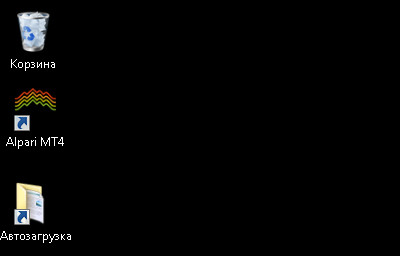 Плашка с адресом сервера сверху рабочего пространства позволяет управлять окном VPS – сворачивать, уменьшать или закрыть нажатием на «крестик». В последнем случае удаленный сеанс будет завершен, но запущенные на VPS программы продолжат свою работу . Если трейдер забыл закрыть какое-либо приложение, он может нажать «Отмена» в выскочившем окне-предупреждении и потом снова нажать на «крестик», чтобы выйти из сервера.
Плашка с адресом сервера сверху рабочего пространства позволяет управлять окном VPS – сворачивать, уменьшать или закрыть нажатием на «крестик». В последнем случае удаленный сеанс будет завершен, но запущенные на VPS программы продолжат свою работу . Если трейдер забыл закрыть какое-либо приложение, он может нажать «Отмена» в выскочившем окне-предупреждении и потом снова нажать на «крестик», чтобы выйти из сервера. 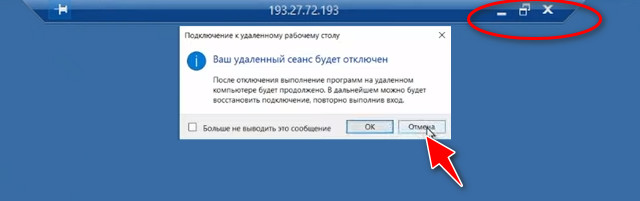
Передача файлов на VPS

Установка программ на VPS ничем не отличается от стандартных действий. Пользуясь стандартным браузером, скачиваем и запускаем Chrome или любой другой веб-обозреватель. Файлы Metatrader получаем напрямую с сайта форекс-брокера. Советники скачиваем на доверенных интернет-ресурсах, например, сайте TradeLikeaPro. Обмен файлами между виртуальным и домашним ПК происходит через процедуру «Копировать», доступной через меню правой клавиши мыши, и «Вставить» после клика по окну VPS. Функция перетаскивания файлов в окно виртуального сервера не работает.
Устанавливаем терминалы в облако

- Сбоя в работе серверов дата-центра;
- Смены хостера.
Яндекс.диск устанавливается на VPS через запущенный на виртуальном компьютере браузер, с помощью которого скачивается и запускается дистрибутив популярного облачного хранилища.
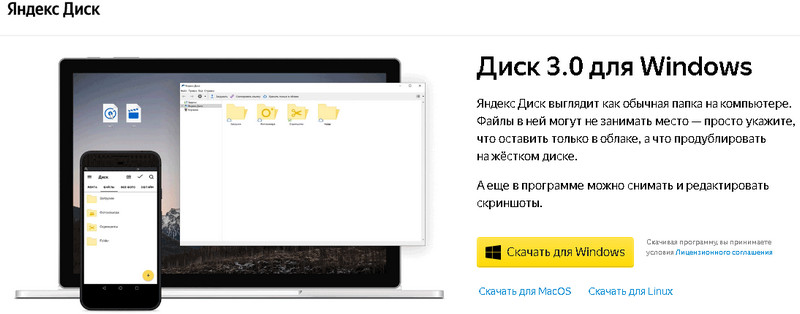
Точно такая же процедура проводится и на домашнем ПК, чтобы оба компьютера имели доступ к одному облачному хранилищу. В облаке лучше создать отдельную папку, скажем, «Forex». Сохраняем ее на VPS и домашнем ПК, последовательно запуская Яндекс.Диск и используя опцию меню «Сохранить на компьютере».
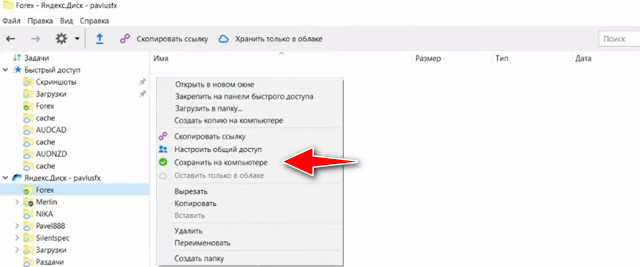
Переходим на домашний компьютер и скачиваем установочный файл Metatrader 4/5.
Запускаем дистрибутив и в начале процесса установки меняем папку по умолчанию на папку «Forex» в Яндекс.Диске . Это делается через опцию «Настройки» в окне загрузки терминала.
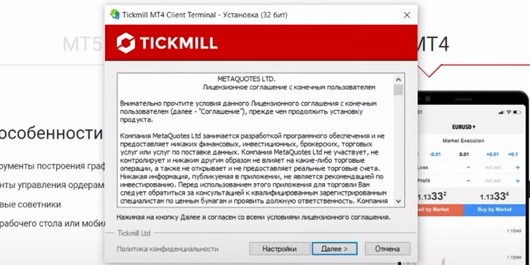
После нажатия опции пользователь должен изменить путь к папке установки Metatrader. Кликните по «Обзор», вызвав «Проводник», и перейдите в Яндекс.Диск, создав в папке «Forex» установочную папку, как-то выделив ее в названии.
В нашем примере выбрано обозначение «Tickmill Mybox» по имени советника Mybox. Это позволяет не запутаться при установке нескольких терминалов от одного брокера, но с различными роботами и счетами.
Папку «Программы» тоже стоит переименовать под имя папки в последнем шаге настроек.
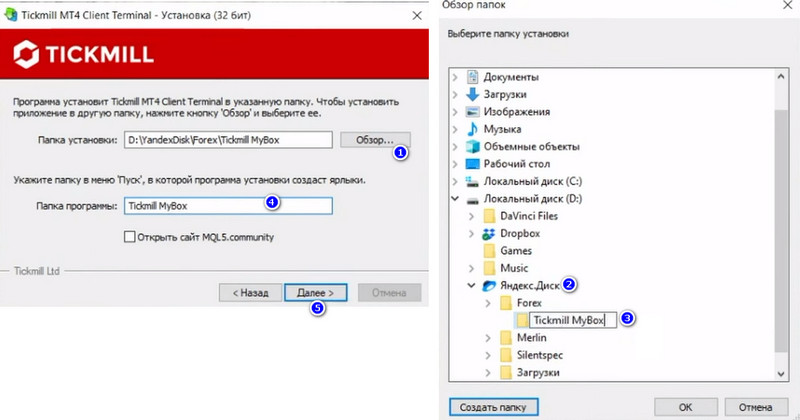
Установка продолжится после нажатия опции «Далее». На рабочем столе компьютера появляется ярлык с программой, который надо «Вырезать» через опцию правой клавиши мыши и «Вставить», кликнув правой клавишей мыши в открытой предварительно папке «Tickmill Mybox», созданной на Яндекс.Диск.
Ярлык установленного терминала тоже лучше переименовать , чтобы не путаться.
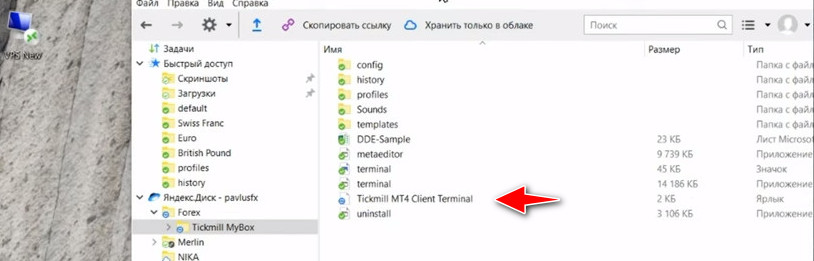
На перенесенном в облачный диск ярлыке кликаем правой клавишей и открываем раздел «Свойства».
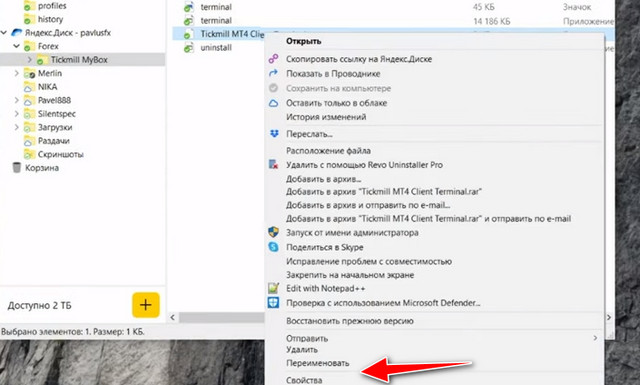
В открытом окне на закладке «Ярлык» дописываем в строке «Объект» с обозначением пути к exe-файлу терминала / portable . Очень важно перед записью сначала поставить пробел и символ slash – «/», как показано на картинке ниже, после чего нажать «ОК».
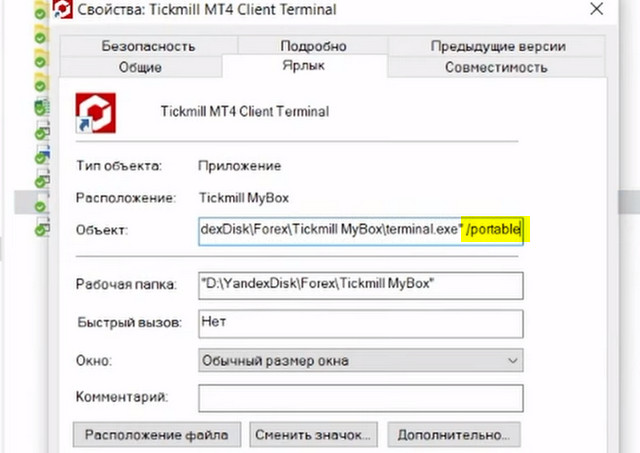
Теперь версия терминала стала портативной , что заставит программу сохранять все файлы с рабочим пространством, шаблонами, установленными индикаторами, советниками и пресетами в облаке Яндекс.Диск.
Ярлык облачного Metatrader надо перенести на VPS. Трейдер должен зайти на виртуальный сервер и запустить там Яндекс.Диск. Далее остается найти папку с установленным в облаке терминалом, она обозначена в примере как «Tickmill Mybox», где и находится только что туда перемещенный с домашнего ПК ярлык.
Кликнув по нему правой клавишей мыши, выбираем в выпавшем меню опцию «Отправить» на компьютер, и Метатрейдер готов к работе через VPS.
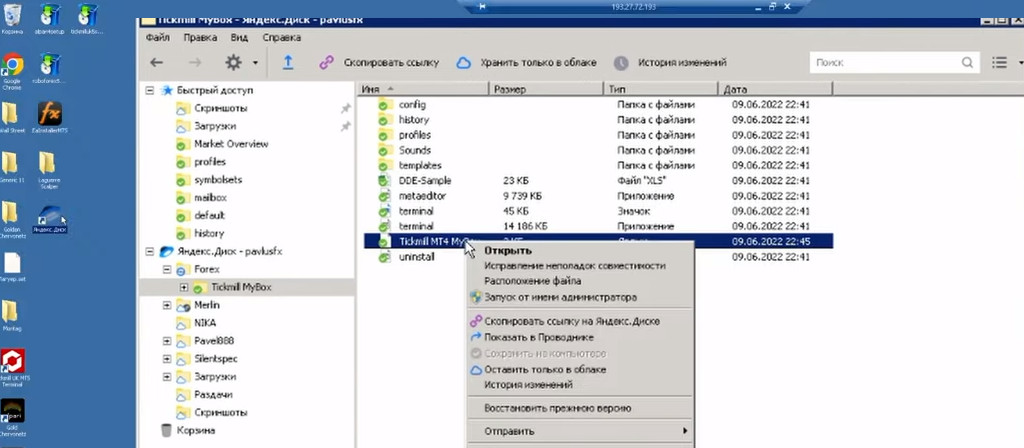
Если трейдер не видит необходимости использовать предложенный «облачный» вариант работы в портативной версии, то можно просто скачать дистрибутив Метатрейдера с сайта брокера на VPS и там установить терминал привычным способом .
Как устанавливать советники? Наверняка файлы роботов присутствуют у пользователя на компьютере. В этом случае выберите их и вызовите дополнительное меню правой клавишей мыши, где необходимо выбрать опцию «Копирование». Далее перейти на VPS и воспользоваться опцией «Вставить» правой клавишей мыши.
Появившийся на рабочем столе файл устанавливается по стандартному сценарию, описанному на нашем сайте. Второй вариант переноса файла советника на VPS – копирование в облако. Запустив на домашнем компьютере Яндекс. Диск, пользователь может перенести файл простым перетаскиванием в созданную папку «Forex».
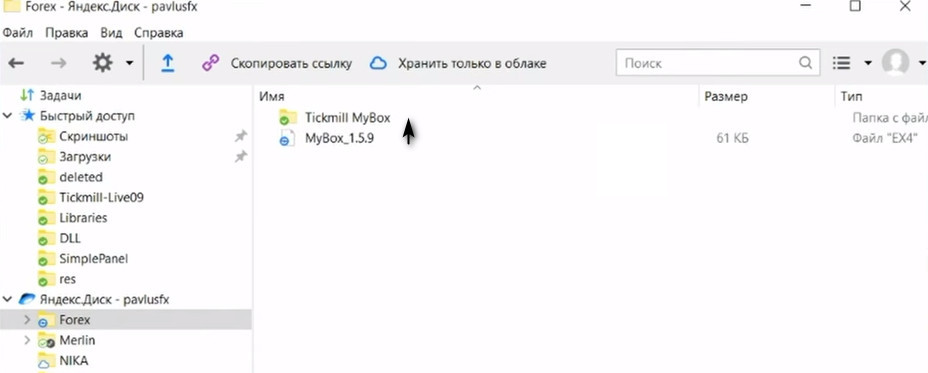
Переходим на виртуальный сервер и открываем там Яндекс.Диск, чтобы увидеть перемещенный файл советника. Трейдер может перетащить этот файл на рабочий стол и установить робота в терминал в стандартном порядке или скопировать в папку с установленным терминалом. Она находится выше в нашем примере.
Работа портативной версии Метатрейдер видна при обычной установке советника через «Каталог данных». В этом случае открываются папки сразу на Яндекс.Диске.
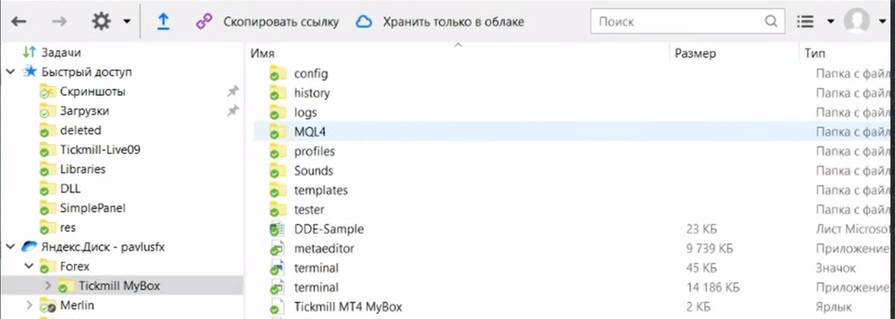
Поместив файл робота в папку Experts, расположенную в каталоге MQL4, можно оценить преимущества портативной версии. Установленный файл советника также появится в Яндекс.Диске на домашнем ПК .
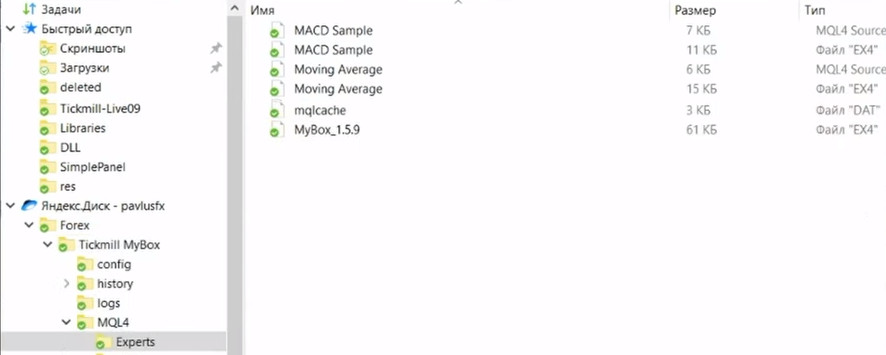
Таким образом, трейдер может оперативно вмешаться в работу стратегии и закрыть ордера, если по каким-либо причинам нет связи с VPS. Облачная портативная установка также упрощает перезапуск терминала на новом сервере или после сбоя.
Установив советника на график, трейдер может оставить Metatrader в работающем состоянии, покинув VPS нажатием на «крестик» в верхней плашке адреса. Программа продолжит круглосуточную работу на виртуальном сервере, а пользователь может заняться своими делами, не загружая трейдингом персональный компьютер.
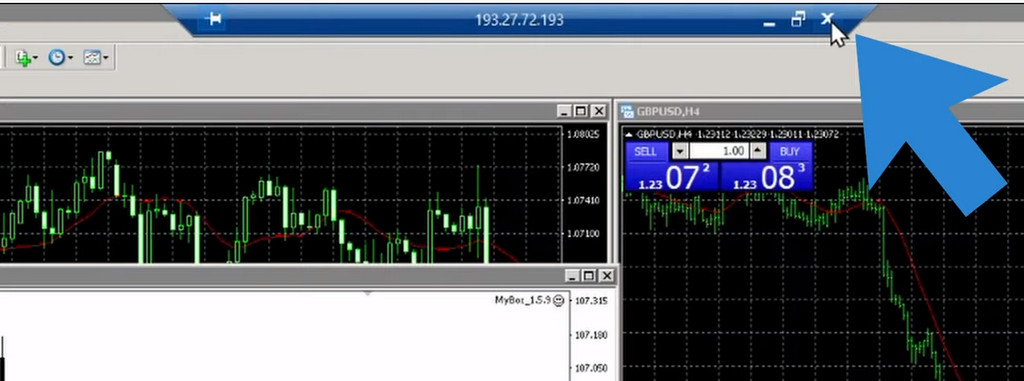
Как настроить автозапуск терминалов?

Настройка автозапуска терминалов Metatrader на VPS – обязательное условие непрерывной работы советников, защищающее алгоритмический трейдинг от сбоев сервера. Это может произойти по причине каких-либо неполадок, которые редко, но могут случиться.
Как и в случае перезагрузки домашнего ПК, все программы на VPS будут принудительно закрыты. Трейдер должен предусмотреть автозапуск Метатрейдера. Сделать это достаточно просто через меню «Пуск».
Раскрываем меню «Пуск» и находим раздел «Автозагрузка». Правой клавишей открываем окно, куда с помощью меню клавиши правой мыши копируем и вставляем ярлыки терминалов, которые должны быть перезапущены при сбое.
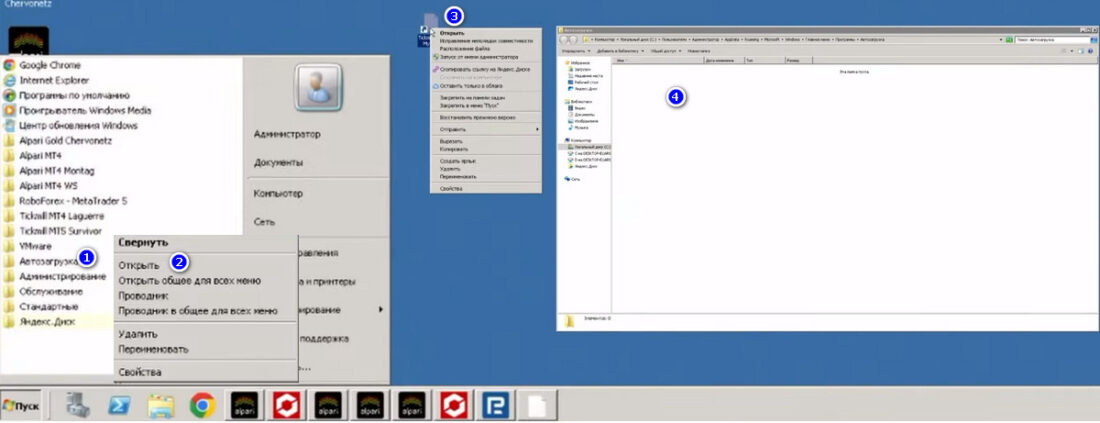
Как узнавать о неполадках в работе VPS?
Узнать о сбое VPS можно через услугу сайта ping admin, который отслеживает работу серверов, отправляя пользователю оповещение в случае обнаруженного сбоя. Сервис имеет достаточно низкие расценки.
Например, полученного на счет после регистрации одного доллара хватит на месяц мониторинга VPS. Система оповещений позволяет задействовать соцсети, мобильные мессенджеры, отправку SMS и т. д. Пользователь в личном кабинете оставляет конкретный контакт (или несколько) для уведомлений.
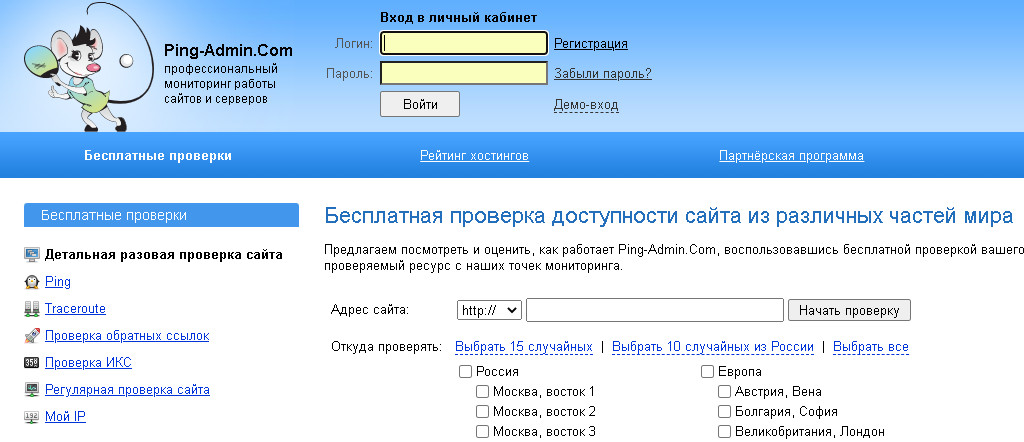
Остальные данные заносятся через настройку «Задачи». Выберите пункт «Добавить новую» и заполните поля справа. Тип проверок выберите «Telnet», забейте адрес VPS, но без порта – это цифры после двоеточия. Они размещаются ниже в соответствующем разделе. Адрес сервера может быть без порта, в этом случае в поле «порт» вбиваем 3389 .
Периодичности проверки хватит «раз в час», уведомление стоит отправить только после второй ошибки подряд. Там же указывается один или несколько адресов для контакта. Алгоритм проверки оставляем автоматический.
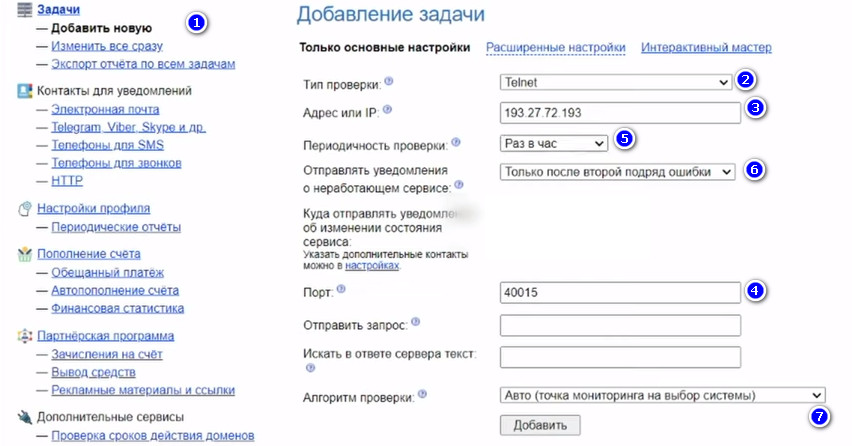
Оптимизация ресурсов VPS
Виртуальный сервер – это рабочий инструмент для конкретной задачи, которая заключается в непрерывной работе советников. В этом случае трейдеру совершенно нет никакой необходимости разворачивать дополнительные графики с нанесенными на них индикаторами .
Оставляйте только те инструменты, по которым работает советник , остальные удаляйте из «Обзора рынка» и рабочего пространства Metatrader.
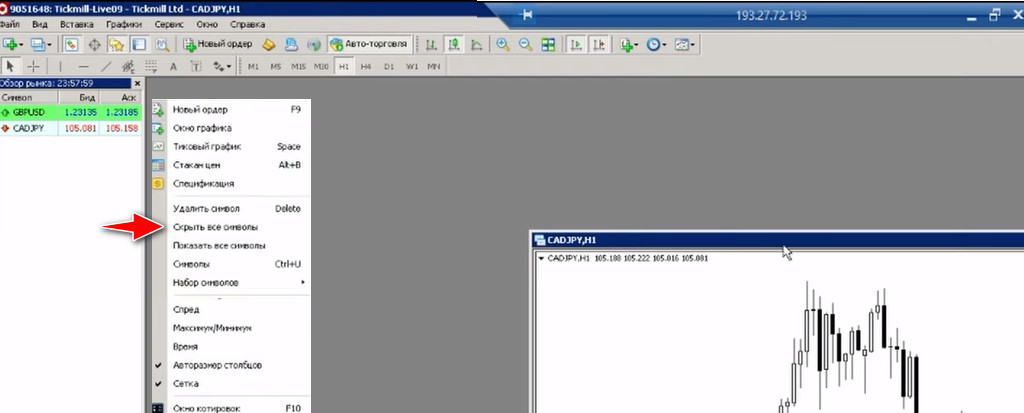
Ресурсы виртуального сервера ограничены, но достаточны для трейдинга на «чистом» графике. Лишние индикаторы, история тиков валютных пар и т. д. заполняют ограниченное пространство жесткого диска, забирают емкость ОЗУ и ресурсы процессора.
Пользователю необходимо в первую очередь контролировать следующие ресурсы:
- Анализ заполненности жесткого диска – чтобы не зависла Windows, необходимо оставлять свободными около 1 Гб;
- Загрузку процессора и оперативной памяти, при максимальных значениях которых следует снижать потребление ресурсов или докупить параметры VPS;
- Обновления – не забывайте устанавливать обновления Windows Server, выделив для этого выходные дни.
Заключение

VPS-сервер – идеальное решение для трейдеров, занятых алгоритмической торговлей. Сервис разгружает персональный компьютер, который можно занять тестированием и разработкой новых стратегий, не отвлекаясь на наблюдения за рынком.
VPS обезопасит процесс торговли от неожиданных сбоев, в то же время трейдер будет оповещен о проблемах работы виртуального сервера. Ресурсы VPS требуют финансовых затрат, которые нет необходимости нести трейдерам, работающим внутри дня или использующим ручные стратегии.
С Уважением, Власов Павел
Tlap.com
Источник https://gerchik.co/ru/blog/stati-dlya-treyderov/vps-kak-pravilno-nastroit-i-rabotat
Источник https://www.mql5.com/ru/blogs/post/675272
Источник https://tlap.com/kak-ustanovit-i-nastroit-vps-server-dlya-torgovli-na-foreks/